很多人不知道Adobe acrobat Reader DC如何查找区分大小写?今日为你们带来的文章是Adobe Acrobat Reader DC查找区分大小写的方法,还有不清楚小伙伴和小编一起去学习一下吧。
第一步:启动Adobe Acrobat Reader DC软件,点击打开,选择一个PDF文件打开。
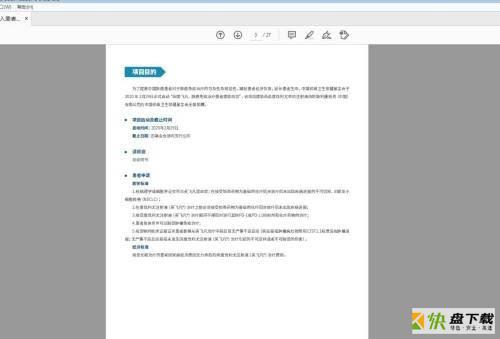
第二步:点击编辑菜单栏,找到查找选项,输入文字进行查找。
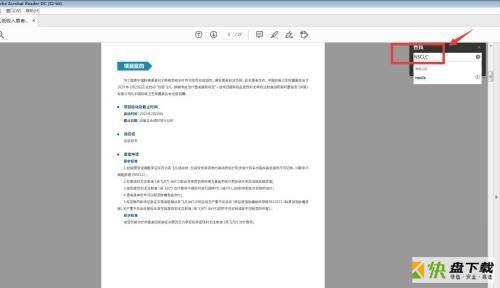
第三步:输入一个单词,文件中是字母大小,点击下一个查找。
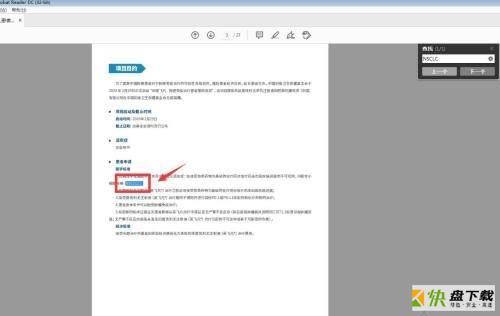
第四步:输入一个单词,将字母改为小写,还是可以找到。
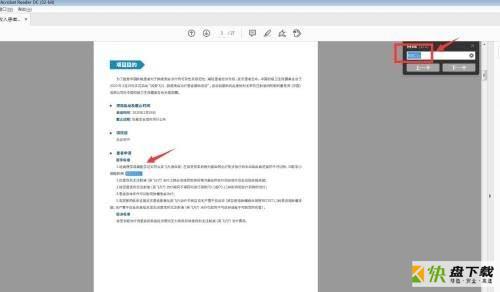
第五步:打开编辑菜单栏——高级搜索。
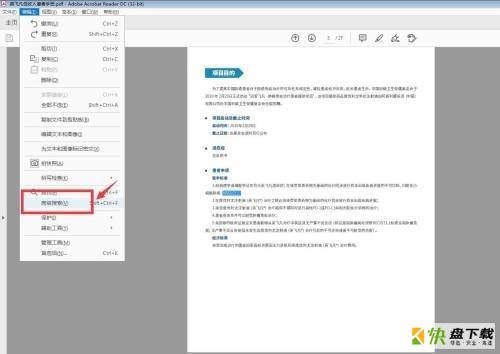
第六步:勾选区分大小写,再查找就需要输入正确的大小写了。
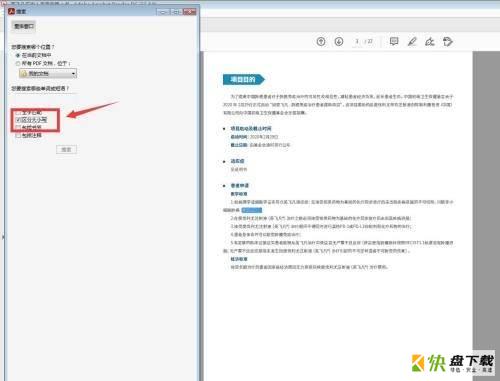
以上就是小编给大家带来的Adobe Acrobat Reader DC如何查找区分大小写的全部内容,希望能够帮助到大家哦。


Adobe Acrobat Reader DC如何禁止创建URL链接-禁止创建URL链接的方法